2023年12月10日发(作者:婚宴邀请短信)

Photoshop中的选择工具详解
在PhotoShop软件中,选择工具是我们进行编辑和处理图像时经常使用的重要功能之一。它能帮助我们选择特定的区域,从而进行诸如剪切、复制、删除、填充、绘制等操作。本文将详细介绍Photoshop中的几个主要选择工具及其使用技巧。
1. 矩形选框工具(M)
矩形选框工具是最基本的选择工具之一,可用于选择矩形或正方形区域。在工具栏中点击图标或按下M键即可激活该工具。按住鼠标左键拖动即可创建选框,松开鼠标即可完成选择。按住Shift键可创建正方形选框,按住Alt键则以选框中心为起点进行绘制。
2. 椭圆选框工具(M)
椭圆选框工具可用于选择椭圆或圆形区域。在工具栏中点击图标或按下M键即可激活该工具。按住鼠标左键拖动即可创建选框,松开鼠标即可完成选择。按住Shift键可创建圆形选框,按住Alt键则以选框中心为起点进行绘制。
3. 自由选框工具(L)
自由选框工具可以让我们自由绘制任意形状的选框。在工具栏中点击图标或按下L键即可激活该工具。按住鼠标左键拖动鼠标即可创建选框,松开鼠标即可完成选择。按住Shift键可绘制等比例的选框。
4. 钢笔工具(P) 钢笔工具是一个强大的工具,可以用于创建路径和选择复杂的形状。在工具栏中点击图标或按下P键即可激活该工具。点击画布上的一个点后,再点击另一个点可绘制直线。通过继续点击创建更多的锚点,我们可以绘制出复杂的路径。按住Ctrl键(Windows)或Command键(Mac)点击路径可以转换为选框。
5. 快速选择工具(W)
快速选择工具使用的是智能选区技术,可以根据图像的颜色和纹理自动选择区域。在工具栏中点击图标或按下W键即可激活该工具。点击画布上的区域时,工具会自动识别并选择相似的颜色和纹理区域。我们可以通过调整工具选项栏中的画笔大小和硬度来控制选择的精度。
6. 魔术棒工具(W)
魔术棒工具可以根据图像的颜色和色彩区域选择相似的区域。在工具栏中点击图标或按下W键即可激活该工具。点击画布上的某个区域后,工具会根据选项栏中的容差值选择相似的颜色区域。我们可以通过调整容差值来控制选择的精度。
7. 快速掩蔽工具(Q)
快速掩蔽工具可以用于创建和编辑遮罩。在工具栏中点击图标或按下Q键即可激活该工具。通过绘制区域和擦除不需要的部分,我们可以创建一个遮罩。按下Q键即可退出快速掩蔽模式,遮罩将自动应用到图像上。 这里只是简单介绍了Photoshop中几个常用的选择工具,实际使用中还可以结合其他技巧和工具来实现更复杂的选择操作。选择工具的灵活使用可以提高我们的工作效率,使图像处理更加精确和便捷。希望本文对你在Photoshop中的选择操作有所帮助。
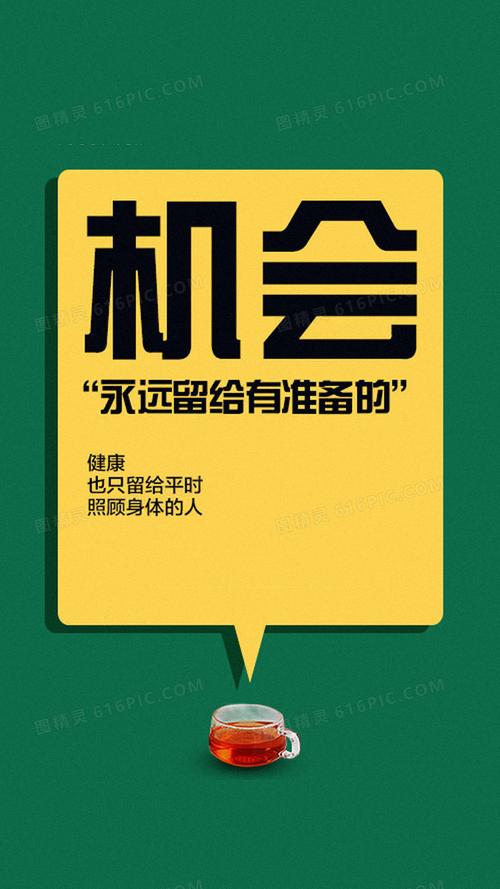
本文发布于:2023-12-10 21:37:29,感谢您对本站的认可!
本文链接:https://www.wtabcd.cn/zhishi/a/170221545040514.html
版权声明:本站内容均来自互联网,仅供演示用,请勿用于商业和其他非法用途。如果侵犯了您的权益请与我们联系,我们将在24小时内删除。
本文word下载地址:Photoshop中的选择工具详解.doc
本文 PDF 下载地址:Photoshop中的选择工具详解.pdf
| 留言与评论(共有 0 条评论) |